2024年04月09日
■達人シリーズよくあるお問い合わせ
Q.減価償却の達人で、当期事業年度以前に取得した償却途中の一括償却資産を登録する方法を教えてください。

以下のデータを例に手順を説明します。
事業年度:令和03年4月1日から令和04年3月31日
取得年月日:令和02年5月1日
事業年度:令和03年4月1日から令和04年3月31日
取得年月日:令和02年5月1日
1.減価償却の達人を開き、業務メニュー-[一括償却資産の登録]画面を開きます。空欄の明細行をダブルクリックします。
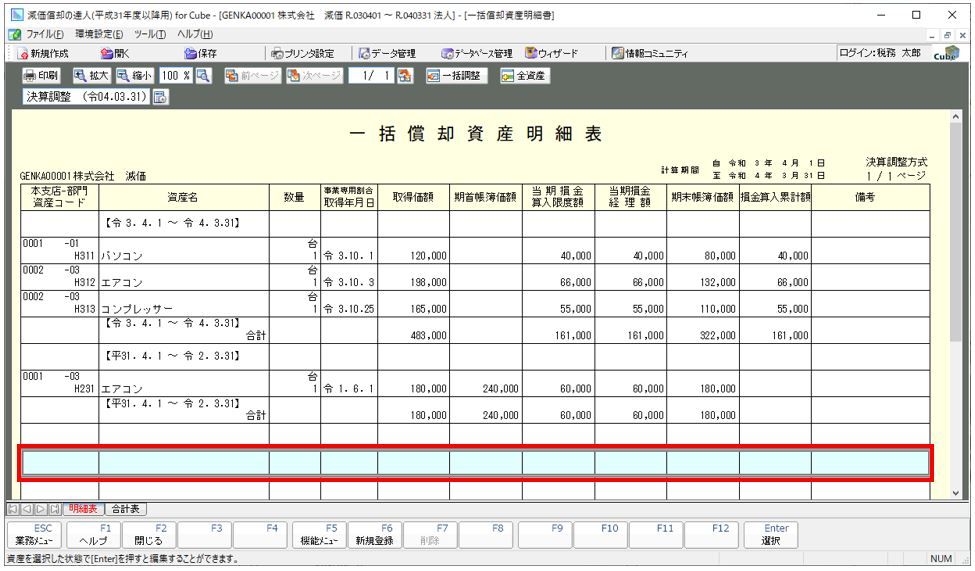
2.[一括償却資産の新規登録]画面が表示されますので、該当の資産の情報を入力し、[確定]ボタンをクリックします。※[登録時に入力内容を残す]をクリックしてチェックを付けてから[確定]ボタンをクリックすると、現在登録している資産の情報をそのまま引き継いで次の資産の入力ができます。
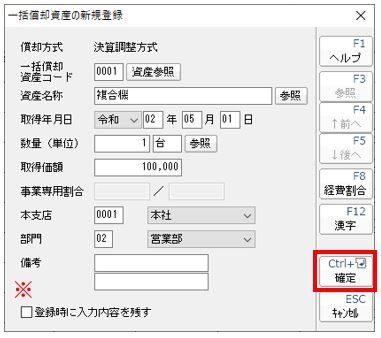
3.[OK]をクリックします。次に、[取得年月日が、登録されている事業年度に該当しません。新たに事業年度を追加するには、機能メニュー「一括償却資産調整」を選択してください。]と表示されますので[OK]をクリックします。
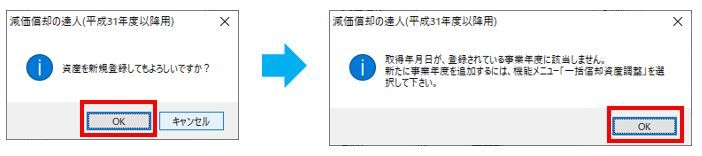
4. [一括償却資産の新規登録]画面に戻るので、必要に応じて続けて資産を入力します。
入力の必要がなく、[一括償却資産の新規登録]画面を閉じる場合は[キャンセル]ボタンをクリックします。
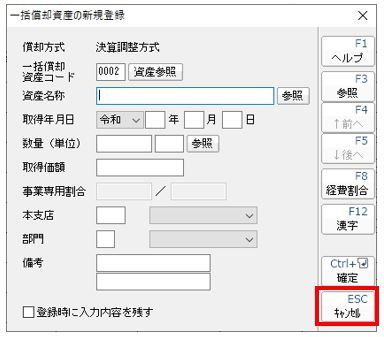
5.資産が以下のように登録されます。
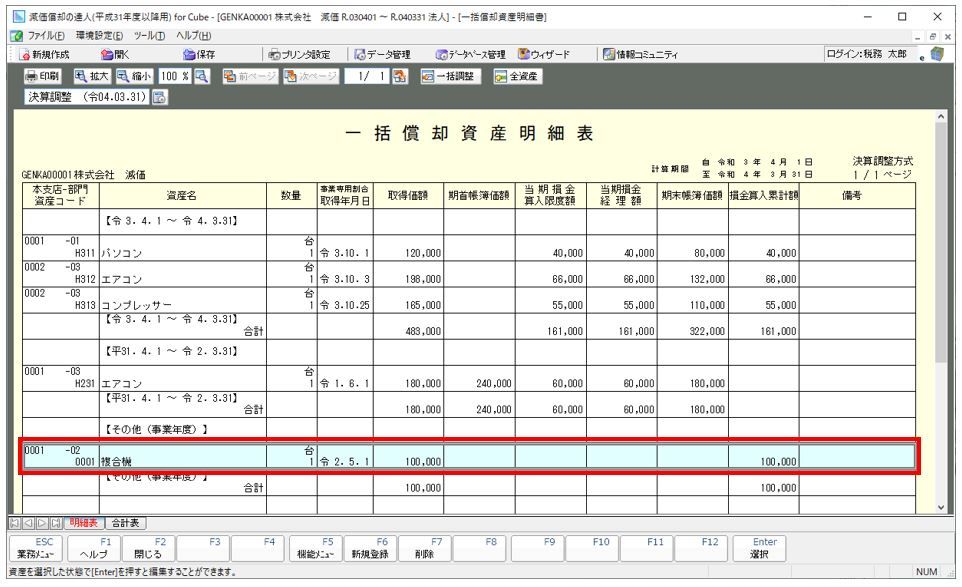
6.登録した資産の下に表示される、【その他(事業年度)】の合計行をダブルクリックします。
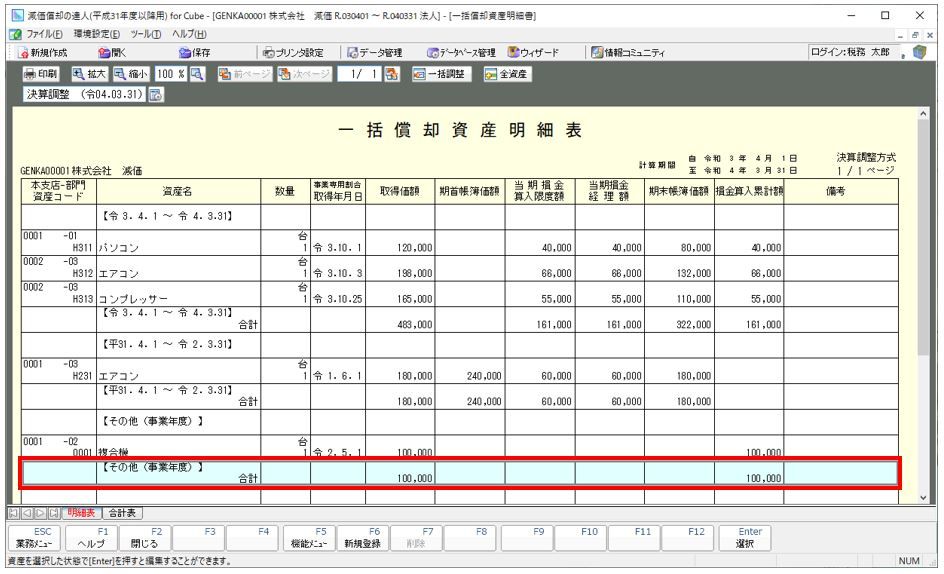
7.[一括償却資産調整]画面が表示されるので、以下のとおり入力し[確定]をクリックします。
事業年度:資産を取得した事業年度(今回は令和02年4月1日~令和03年3月31日)
期首の損金未算入額:上記で設定した事業年度における期首の損金未算入額の合計額
※現在の事業年度から見て、1年前:期首の2/3、2年前:期首の1/3の金額を入力します。
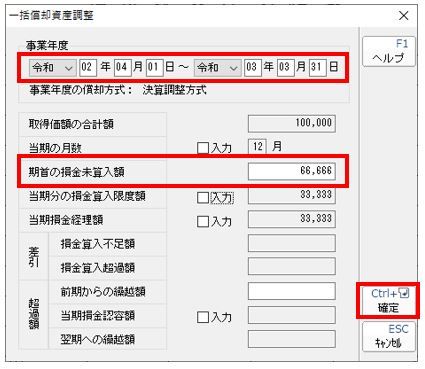
8. 過去の事業年度に対する期首帳簿価額などが表示されます。以上で登録は完了です。





